Известные проблемы Windows 11 и способы их исправления
Недавно была выпущена первая предварительная сборка Windows 11 – Windows 11 Build 22000.51 (Dev), и при её использовании обнаружилось множество ошибок, которые обязательно разочаруют тестировщиков. Ниже мы перечислили наиболее очевидные ошибки Windows 11 и способы их исправления.
Новые проблемы появляются в каждом новом выпуске Windows, поэтому неудивительно, что мы обнаружили множество ошибок в ранних предварительных сборках Windows 11.
К счастью, большинство ошибок Windows 11 довольно легко исправить.
Инсайдеры Windows 10 не могут установить Windows 11
В анонсе Microsoft об условиях участия в новой программе Windows Insider, компания пообещала, что существующие инсайдеры Windows 10, находящиеся на канале тестирования Dev смогут установить предварительную сборку Windows 11, даже если их компьютеры не соответствуют минимальным системным требованиям.
Однако, в день выпуска тестовой сборки Windows 11 Insider Preview Build 22000.51, многие участники программы предварительной оценки сообщили об ошибке обновления по причине несоответствия минимальным системным требованиям.
Более того, пользователи, обладающие современным оборудованием и отвечающим всем требованиям, также не смогли установить предварительную сборку.

Инсайдеры Windows сталкиваются с ошибками обновления из-за несоответствия системным требованиям
Microsoft выпустила обновление для приложения «Параметры», которое устраняет ошибку обновления для инсайдеров на канале тестирования Dev.
Чтобы применить обновление, просто перезагрузите компьютер, и теперь сборки Windows 10 Insider Preview смогут обновиться до Windows 11.
«Для пользователей, которые получают следующее сообщение в настройках программы предварительной оценки Windows:
Ваш компьютер не соответсвует минимальным требованиям к оборудованию для Windows 11. Ваше устройство может получать сборки Insider Preview до тех пор, пока Windows 11 не станет общедоступным, после чего рекомендуется выполнить чистую установку в Windows 10.
Мы обновили приложение «Параметры», чтобы решить некоторые проблемы. Пожалуйста, перезагрузите устройство, чтобы получить последнее обновление», – сообщила Microsoft.
Проводник Windows 11 отображает старый дизайн файлового менеджера Windows 10
Проводник Windows 11 получил новый дизайн с новыми красочными значками и упрощенной панелью действий вверху.

Как включить новый проводник Windows 11
К сожалению, некоторые пользователи, в том числе и мы, обнаружили, что дизайн Проводника отображается в виде предыдущего дизайна, который мы называем «классическим» дизайном из Windows 10.
Чтобы решить эту проблему, в Проводнике нажмите на пункт меню «Вид», выберите «Параметры» и, когда откроется диалоговое окно параметров, нажмите на вкладку «Вид».
Затем у вас отобразится список опций, которые вы можете выбрать. Найдите параметр «Запускать окна с папками в отдельном процессе » и отключите данную опцию, как показано ниже на скриншоте.

Теперь нажмите кнопку «Применить» и перезапустите Проводник.
После перезапуска у вас будет использоваться новый дизайн приложения Проводник.
Циклический перезапуск «Проводника Windows» на ноутбуках
Некоторые пользователи ноутбуков после установки сборки Windows 11 Build 22000.51 (Dev) сталкиваются с циклическим перезапуском «Проводника Windows» (explorer.exe), что делает использование системы практически невозможным. Предполагается, что проблема возникает, когда аккумулятор ноутбука заряжен на 100%.
Если вы столкнулись с этой проблемой, попробуйте следующие решения:
Решение 1
Отключите ноутбук от сети, переключив его на работу от аккумулятора, и дайте ему разрядиться в течение некоторого времени. В большинстве случаев циклическая перезагрузка «Проводника Windows» прекращается.
Решение 2
Если ваш ноутбук всегда подключен к сети, отключите Батарея с ACPI-совместимым управлением (Майкрософт) в Диспетчер устройств > Батарея (спасибо Pif-paf).

Поиск в меню «Пуск» не работает
Для тех, кто быстро открывает меню «Пуск» и начинает вводить текст для выполнения поиска, вы, возможно, заметили ошибку, из-за которой меню «Пуск» не распознает ваш ввод, что фактически нарушает поиск в меню «Пуск».
Microsoft знает об этой ошибке и поделилась её решением. Откройте диалоговое окно «Выполнить» (сочетание клавиш Win + R ), а затем закройте его, чтобы исправить ошибку, препятствующую поиску из меню «Пуск».
Если вы сталкиваетесь с ошибкой поиска в меню «Пуск», то самым простым решением будет – использовать комбинации клавиш Win + R для открытия диалогового окна «Выполнить», а затем нажмите на клавишу ESC, чтобы закрыть окно.
Поиск в меню «Пуск» теперь снова будет работать.
Не открываются всплывающие окна Центра уведомлений, сети и смены раскладки клавиатуры
Если не открываются всплывающие окна Центра уведомлений, сети и смены раскладки клавиатуры, поможет следующее (спасибо zetram):
- Нажмите Win + R и введите regedit, чтобы открыть редактор реестра. В реестре перейдите по пути:
HKEY_CURRENT_USER\SOFTWARE\Policies\Microsoft\Windows
- Нажмите правой кнопкой мыши по папке Windows, и «Создать > Раздел«.
- Назовите новый раздел Explorer
- Далее выделите раздел Explorer одним нажатием мыши.
- Нажмите справа на пустом поле правой кнопкой мыши «Создать > Параметр DWORD (32 бита)«.
- Назовите новый параметр DisableNotificationCenter
- Нажмите по нему два раза и задайте значение 0.
- Если этот параметр в нем уже есть, замените значение на 0.
Перезапустите процесс explorer.exe, и проверьте – появилась ли кнопка уведомлений.
Не открывается приложение «Параметры»
Если в вашей системе используется несколько профилей для разных пользователей, приложение Параметры перестанет работать при переходе с Windows 10 на Windows 11. Это известная проблема сборки Windows 11 Build 22000.51 (Dev).
Решение
- Откройте PowerShell от имени администратора.
- Введите следующую команду и нажмите Enter:
Get-AppXPackage | Foreach
- Дождитесь завершения процесса.
- Перезагрузите компьютер.
Другие известные проблемы Windows 11
К сожалению, есть некоторые другие заметные проблемы, о которых Microsoft знает, но пока не предоставила исправления.
Зеленое окно при открытии приложения «Параметры» Windows 11
К другим заметным проблемам относятся:
- Панель задач не будет отображаться на нескольких мониторах. Будет исправлено в следующей сборке.
- В окне предварительного просмотра, при наведении курсора на представление задач на панели задач, может отображаться не все окно.
- Небольшой набор устаревших страниц в приложении «Параметры», а также исправления ошибок будут исправлены в будущих выпусках.
- При использовании быстрых настроек для изменения настроек специальных возможностей пользовательский интерфейс настроек может не сохранять выбранное состояние.
- Разработчики работают над исправлением проблемы, которая препятствует откреплению приложений от начального экрана, исчезновению панели команд в проводнике или скрытию привязки. Чтобы обойти эту проблему, перезагрузите компьютер.
- Значки приложений на панели поиска могут не загружаться и вместо этого отображаться в виде серых квадратов.
Полный список известных проблем можно найти в полном анонсе Windows 11 Build 22000.51 (Dev).
[Fixed] Мы не можем получить доступ к программе предварительной оценки Windows прямо сейчас в Windows 11
Раньше только разработчики программного обеспечения могли ознакомиться с предварительными сборками версий Windows. Благодаря программе предварительной оценки Windows теперь любой, у кого есть лицензионная версия Windows, может испытать новые выпуски Windows до того, как они официально появятся на рынке. Несмотря на то, что программа предварительной оценки Windows в основном не содержит ошибок, некоторые пользователи получают Мы не можем связаться с программой предварительной оценки Windows прямо сейчас. Повторите попытку позже или посетите форум для получения информации сообщение об ошибке в последнее время.
Попробуйте один за другим перечисленные здесь методы, чтобы узнать, как легко исправить эту ошибку программы предварительной оценки Windows.
Метод 1. Включив диагностику и обратную связь
Шаг 1. Нажмите одновременно клавиши Win и I., чтобы запустить приложение «Настройки».
На левой панели окна нажмите Конфиденциальность и безопасность. На правой панели окна щелкните вкладку «Диагностика и обратная связь».
Программы для Windows, мобильные приложения, игры — ВСЁ БЕСПЛАТНО, в нашем закрытом телеграмм канале — Подписывайтесь:)
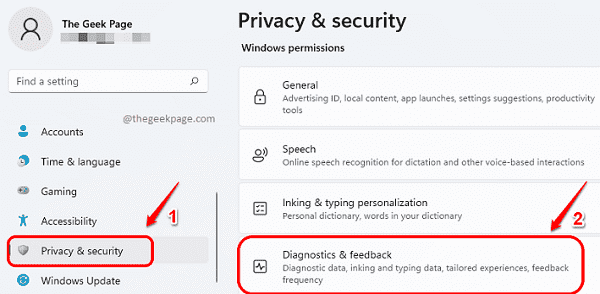
Шаг 2. Теперь включите переключатель для параметра Отправить дополнительные диагностические данные.
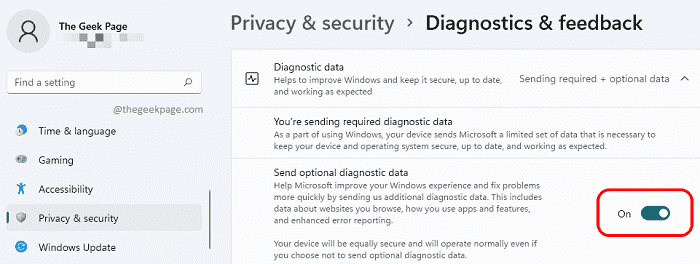
После включения параметра Отправить дополнительные диагностические данные перезагрузите устройство и посмотрите, решена ли проблема.
Метод 2: Получение последних обновлений Windows
Большинство проблем в Windows 11 можно решить, просто получив последние обновления Windows.
Чтобы получить последние обновления Windows, запустите приложение «Настройки», одновременно нажав клавиши Win + I.
После запуска щелкните вкладку «Центр обновления Windows» в левой части окна, а в правой части окна нажмите кнопку «Загрузить сейчас» или «Установить сейчас», как показано на экране «Центр обновления Windows» на вашем компьютере.
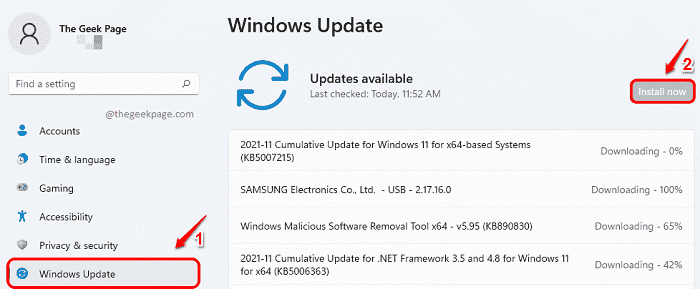
После того, как все обновления будут загружены и установлены, перезагрузите компьютер и проверьте, решена ли ваша проблема.
Метод 3: выбрав явное разрешение
В этом методе мы собираемся немного изменить настройки вашего реестра. Настоятельно рекомендуется всегда делать резервную копию настроек реестра, прежде чем вносить в нее какие-либо изменения.
После того, как вы сделали резервную копию реестра, выполните следующие действия, чтобы решить проблему с программой предварительной оценки Windows.
Шаг 1. Запустите окно «Выполнить», одновременно нажав клавиши Win и R. Как только он откроется, введите regedit и нажмите клавишу Enter.
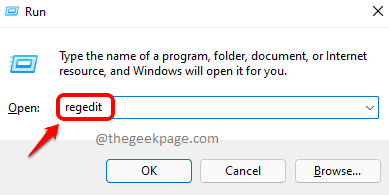
Шаг 2. На панели навигации редактора реестра скопируйте и вставьте следующий URL-адрес и нажмите клавишу Enter.
HKEY_LOCAL_MACHINESOFTWAREMicrosoftWindowsCurrentVersionPoliciesDataCollection
Далее щелкните правой кнопкой мыши папку DataCollection и выберите «Разрешения».

Шаг 3. В окне «Разрешения для сбора данных» нажмите кнопку «Дополнительно».
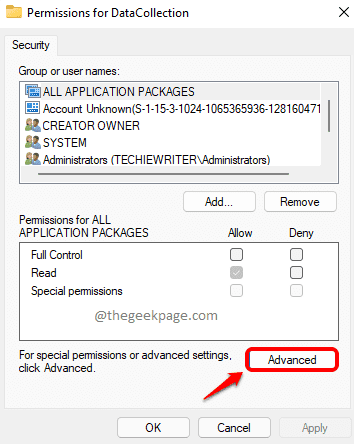
Шаг 4: Теперь в верхней части окна убедитесь, что владельцем является СИСТЕМА. Если нет, вы можете нажать кнопку «Изменить», чтобы изменить его на «Система».
Затем нажмите внизу кнопку Отключить наследование.
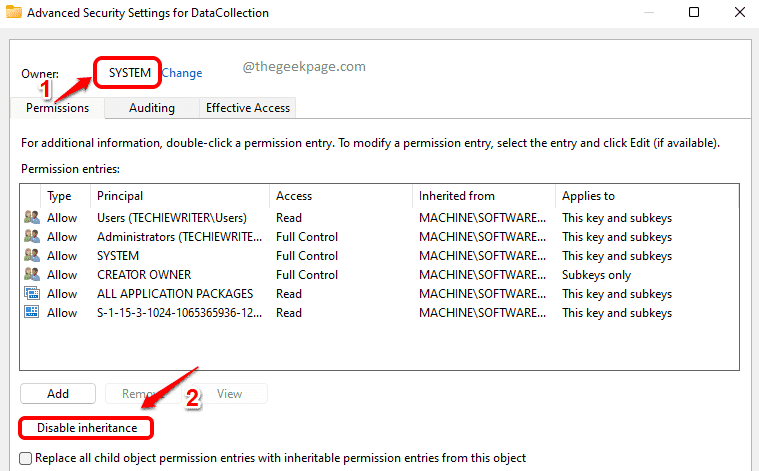
Шаг 5: Как и далее, выберите опцию Преобразовать унаследованные разрешения в явные разрешения для этого объекта.
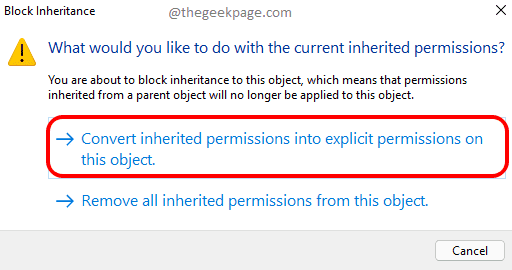
Шаг 6: Наконец, нажмите сначала кнопку «Включить наследование», затем кнопку «Применить», а затем кнопку «ОК».
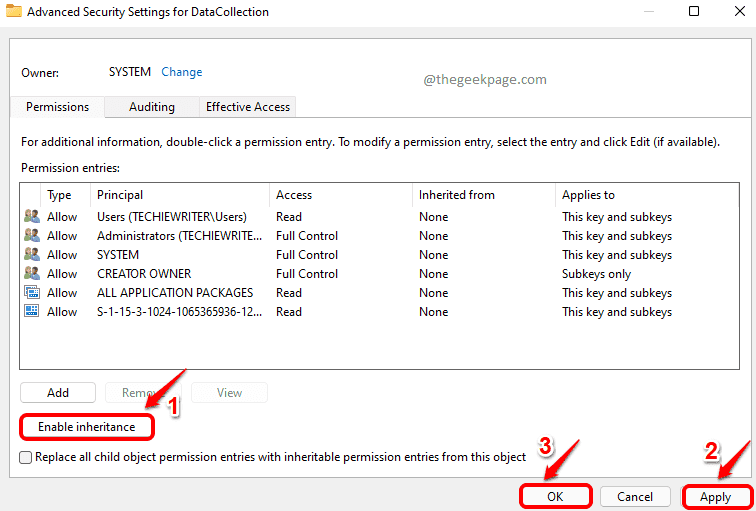
Надеюсь, теперь ваша проблема решена. Пожалуйста, сообщите нам в комментариях, если вы застряли на каком-либо из этапов или все еще сталкиваетесь с проблемой.
Программы для Windows, мобильные приложения, игры — ВСЁ БЕСПЛАТНО, в нашем закрытом телеграмм канале — Подписывайтесь:)
При подготовке материала использовались источники:
https://www.comss.ru/page.php?id=9244